|
▼▼▼▼▼▼▼▼▼▼▼▼▼▼
§Ⅳ.サイト(接続)情報登録
▲▲▲▲▲▲▲▲▲▲▲▲▲▲
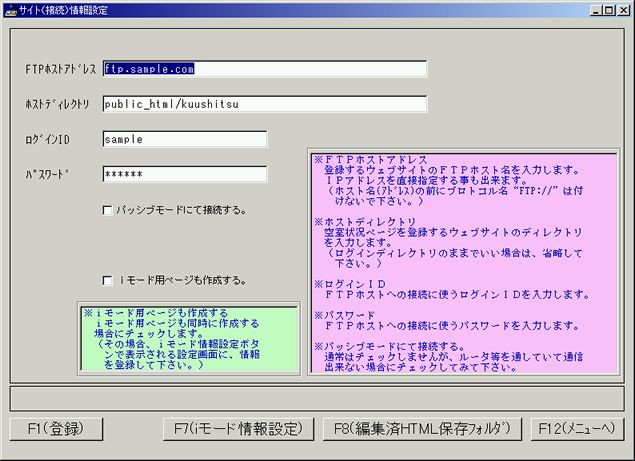
①FTPホストアドレス
登録するウェブサイトのFTPホスト名を指定します。(ホスト名の前にプロトコル
名“FTP://”は付けないで下さい。)
②ホストディレクトリ
空室情報選択ホームページ・空室状況ホームページを登録するウェブサイトのディレ
クトリを指定します。(ログインディレクトリのままでよい場合は、省略します。)
③ログインID
FTPホストへの接続に使うログインIDを指定します。
④パスワード
FTPホストへの接続に使うパスワードを指定します。
⑤パッシブモードにて接続する
通常はチェックしませんが、ブロードバンドルータ・ファイアーウォール等を通した
接続形態で、ノーマルモードでは通信出来ない場合にチェックしてみて下さい。
⑥iモード用ページも作成する
iモード用空室状況ホームページも同時に作成する場合、チェックします。(その場
合、iモード情報設定ボタンで表示される設定画面に、各種情報を設定して下さい。)
(ファンクション説明)
F1:入力内容の登録を行います。
F7:iモード情報設定画面を表示します。
F8:空室情報選択ホームページ・空室状況ホームページ等、編集済HTMLのローカ
ル保存先フォルダ指定画面を表示します。
(ウェブサイトに登録する前に他ホームページとのリンク確認等で、指定の格納
場所に登録しておく必要がある場合等に使用します。)
F12:メニュー画面に戻ります。
【編集済HTML格納先の変更】
F8キーを選択すると、下記の画面が表示されますので、変更したいHTML保存先
のフォルダを選択し、OKボタンをクリックします。

【iモード情報設定画面】
F7キーを選択すると、下記の画面が表示されますので、iモード用ホームページを
同時に作成する場合、その情報を設定します。
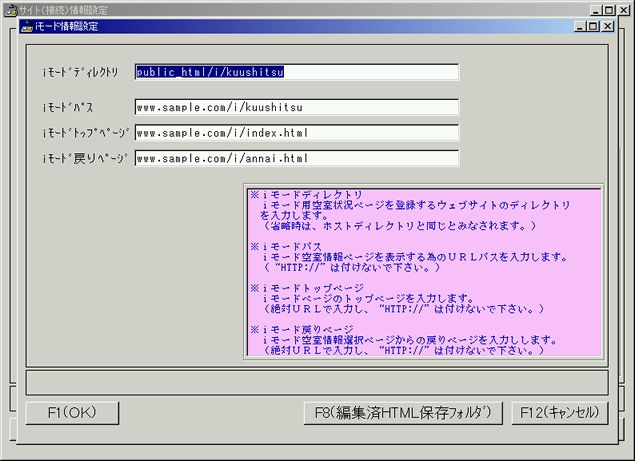
①iモードディレクトリ
iモード用空室情報選択ホームページ・iモード用空室状況ホームページを登録する
ウェブサイトのディレクトリを指定します。(省略すると、空室情報選択ホームページ
・空室状況ホームページと同じディレクトリに登録されます。)
②iモードパス
iモード用空室情報選択ホームページ・iモード用空室状況ホームページを実際に表
示する時のURLパスを指定します。(省略不可、iモードでは基本的にページリンク
は絶対アドレス指定の為です。また、先頭に“http://”は付けないで下さい。)
③iモードトップページ
iモード用ホームページのトップページアドレスを指定します。(省略不可、iモー
ド用空室情報選択ホームページのトップボタンへのリンク先設定に使用します。また、
先頭に“http://”は付けないで下さい。)
④iモード戻りページ
iモード用空室情報選択ホームページからの戻りページアドレスを指定します。(省
略不可、iモード用空室情報選択ホームページの戻るボタンへのリンク先設定に使用し
ます。また、先頭に“http://”は付けないで下さい。)
(ファンクション説明)
F1:入力内容を確定し、サイト(接続)情報設定画面に戻ります。
F8:iモード用空室情報選択ホームページ・iモード用空室状況ホームページの編集
済HTMLのローカル保存先フォルダ指定画面を表示します。
(ウェブサイトに登録する前に他ホームページとのリンク確認等で、指定の格納
場所に登録しておく必要がある場合等に使用します。)
F12:入力内容をキャンセルし、サイト(接続)情報設定画面に戻ります。
【iモード用編集済HTML格納先の変更】
F8キーを選択すると、通常の編集済HTML格納先指定の画面と同じ画面が表示さ
れますので、変更したいHTML保存先のフォルダを選択し、OKボタンをクリックし
ます。
| 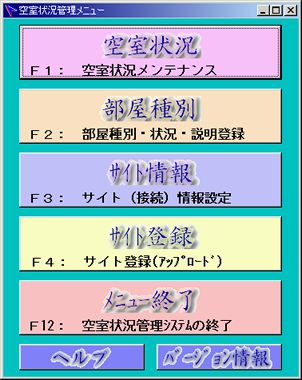
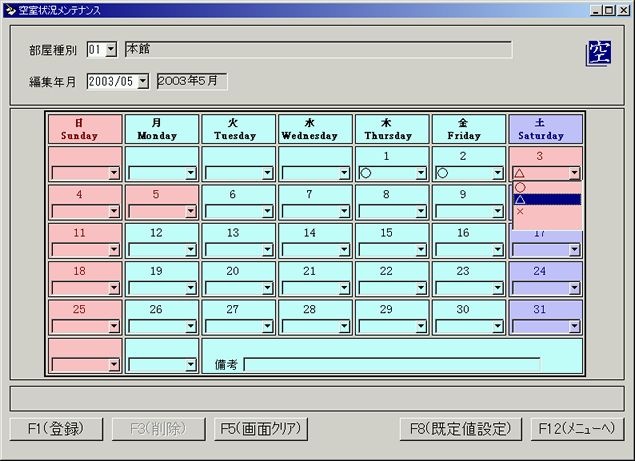
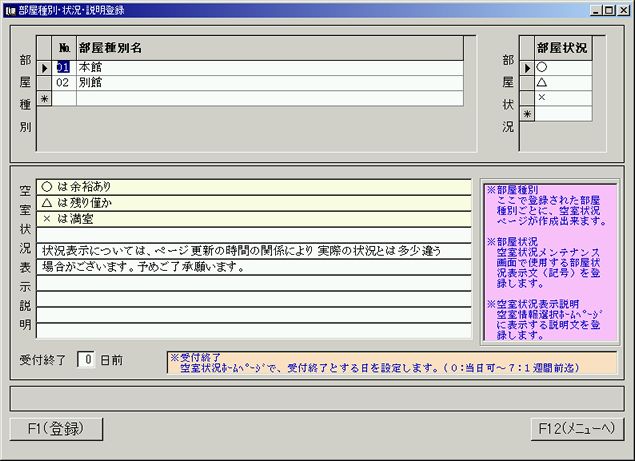
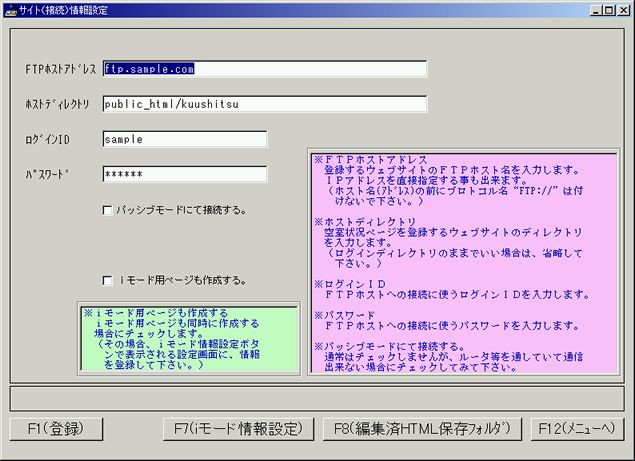

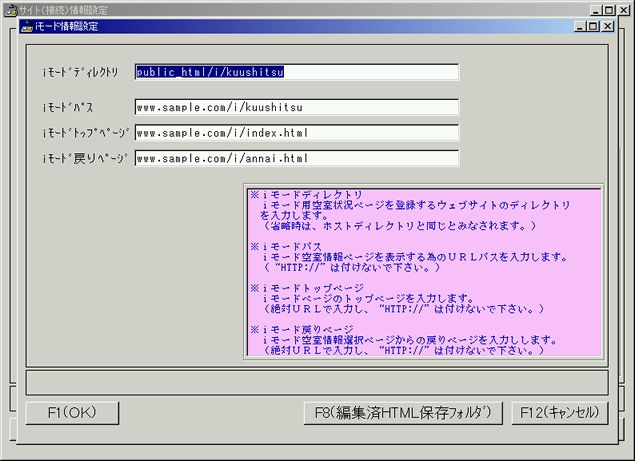
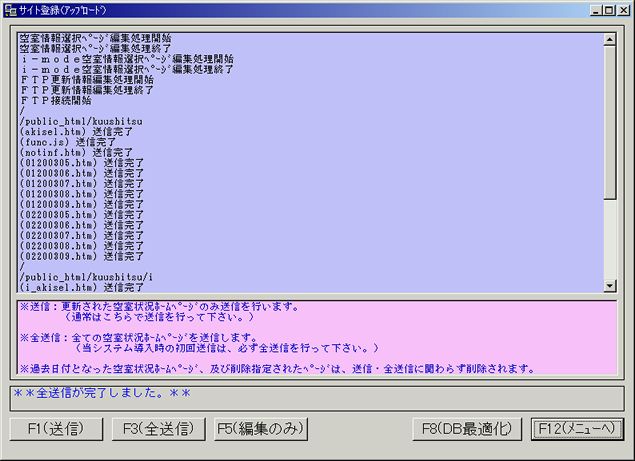


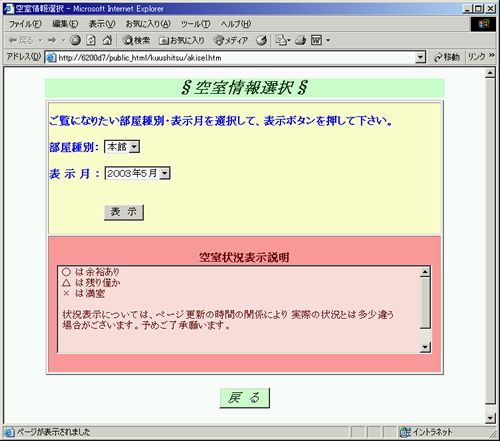
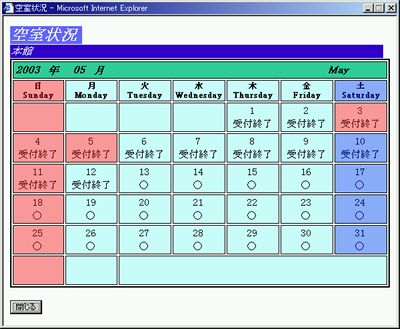
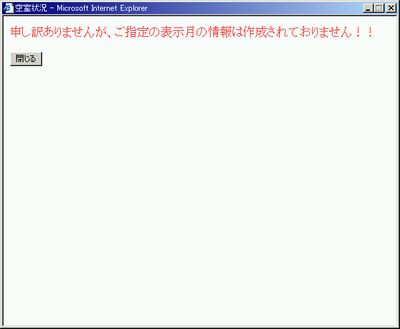
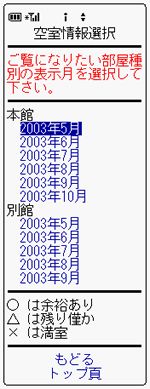
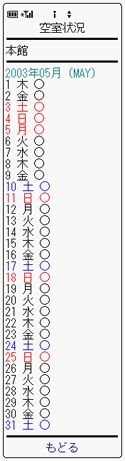
 (インストール時指定フォルダ)
‥‥‥ プログラム・Readme.txt等格納領域
(インストール時指定フォルダ)
‥‥‥ プログラム・Readme.txt等格納領域